Photoshop巧用叠罗汉给风景照片调色(2)
文章来源于 西双版纳信息港,感谢作者 西双版纳 给我们带来经精彩的文章!3、重复步骤1:盖印按Shift+Ctrl+Alt+E;设置混合模式为“柔光”;鼠标在图层面板之外点一下;调出高光选区按Ctrl+Alt+5;反相选区按Shift+Ctrl+I,添加蒙版。这时的效果图是

4、重复步骤2:盖印按Shift+Ctrl+Alt+E,设置混合模式为“柔光”;密度和颜色反相按Ctrl+I;颜色再反相按Ctrl+U,色相参数为+180或者-180;调出高光选区按Ctrl+Alt+5;反相选区按Shift+Ctrl+I,添加蒙版。这时的效果图是

如果颜色还不够浓与艳,你就继续重复上面的步骤,直到满意为止;如果是颜色太浓太艳,就降低图层不透明度。
下面对高光区进行处理。
5、盖印按Shift+Ctrl+Alt+E;设置混合模式为“正片叠底”;鼠标在图层面板之外点一下;调出高光选区按Ctrl+Alt+5;添加蒙版。这时的效果图是
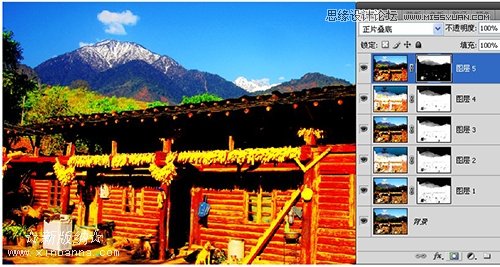
这一步的方法、效果是:调整图的混合模式为正片叠底,加了高光选区蒙版,目的就是不要丢失原来暗部的细节;同时,高光调的颜色被加浓加艳了,色阶向暗部方向偏移,反差也随之加大!
今后你要压暗高光区域就可以用此法。
6、盖印按Shift+Ctrl+Alt+E,设置混合模式为“正片叠底”;密度和颜色反相按Ctrl+I;颜色再反相按Ctrl+U,色相参数为+180或者-180;调出高光选区按Ctrl+Alt+5;添加蒙版,图层不透明度为20%。这时的效果图是
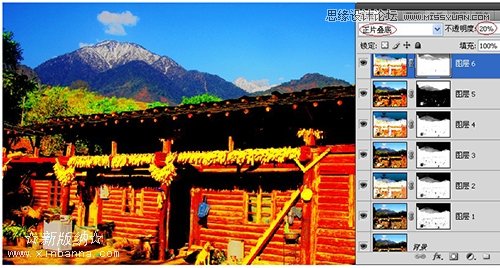
这一步的方法、效果是:调整图反相后颜色再反相,混合模式为正片叠底,加了高光选区蒙版,目的就是不要丢失原来暗部的细节!同时,高光调的颜色被加浓加艳了,色阶向暗部方向偏移很多,反差也随之加大!
今后你要这种效果就可以用此法。
最终效果图是

完毕!
后语:本例其实是介绍了常用混合模式“柔光”和“正片叠底”的四种较好用法,巧妙之处在于调整图的反相与再反相,巧妙之处还在于蒙版的添加与反相所在!正所谓“通道是核心,蒙版是灵魂。”
如果在本例中,隐藏所有的蒙版,效果图就有天壤之别。这种差别就像是,再光滑的美女的脸,放大50倍之后,谁也不会再说光滑了。
本例所用蒙版均来自当时源图的通道选区,我称之为“原生态通道”,而不是经过人为加工过的“人造通道”。用“原生态通道”的选区做蒙版,加工出来的图片就可以经受高倍放大!而使用“人造通道”的选区做蒙版,往往图片就不能高倍放大使用!只是在小图的屏显中,两者的差别无法查觉而以!
混合模式有25种之多,体会了本教程的方法,你就会变得非常疯狂,但愿如此!
 情非得已
情非得已
-
 Photoshop制作唯美可爱的女生头像照片2020-03-17
Photoshop制作唯美可爱的女生头像照片2020-03-17
-
 Photoshop快速给人物添加火焰燃烧效果2020-03-12
Photoshop快速给人物添加火焰燃烧效果2020-03-12
-
 Photoshop调出人物写真甜美通透艺术效果2020-03-06
Photoshop调出人物写真甜美通透艺术效果2020-03-06
-
 Photoshop保留质感修出古铜色人像皮肤2020-03-06
Photoshop保留质感修出古铜色人像皮肤2020-03-06
-
 Photoshop制作模特人像柔润的头发效果2020-03-04
Photoshop制作模特人像柔润的头发效果2020-03-04
-
 古风效果:用PS调出外景人像中国风意境效果2019-11-08
古风效果:用PS调出外景人像中国风意境效果2019-11-08
-
 插画效果:用PS把风景照片转插画效果2019-10-21
插画效果:用PS把风景照片转插画效果2019-10-21
-
 胶片效果:用PS调出人像复古胶片效果2019-08-02
胶片效果:用PS调出人像复古胶片效果2019-08-02
-
 素描效果:用PS制作人像彩色铅笔画效果2019-07-12
素描效果:用PS制作人像彩色铅笔画效果2019-07-12
-
 后期精修:用PS给人物皮肤均匀的磨皮2019-05-10
后期精修:用PS给人物皮肤均匀的磨皮2019-05-10
-
 Photoshop利用素材制作炫丽的科技背景2021-03-11
Photoshop利用素材制作炫丽的科技背景2021-03-11
-
 Photoshop使用中性灰磨皮法给人像精修2021-02-23
Photoshop使用中性灰磨皮法给人像精修2021-02-23
-
 Photoshop制作水彩风格的风景图2021-03-10
Photoshop制作水彩风格的风景图2021-03-10
-
 Photoshop制作创意的文字排版人像效果2021-03-09
Photoshop制作创意的文字排版人像效果2021-03-09
-
 Photoshop制作逼真的投影效果2021-03-11
Photoshop制作逼真的投影效果2021-03-11
-
 Photoshop制作故障干扰艺术效果2021-03-09
Photoshop制作故障干扰艺术效果2021-03-09
-
 Photoshop制作被切割的易拉罐效果图2021-03-10
Photoshop制作被切割的易拉罐效果图2021-03-10
-
 Photoshop制作人物支离破碎的打散效果2021-03-10
Photoshop制作人物支离破碎的打散效果2021-03-10
-
 Photoshop利用素材制作炫丽的科技背景
相关文章2062021-03-11
Photoshop利用素材制作炫丽的科技背景
相关文章2062021-03-11
-
 Photoshop制作水彩风格的风景图
相关文章1832021-03-10
Photoshop制作水彩风格的风景图
相关文章1832021-03-10
-
 Photoshop快速制作数码照片柔焦艺术效果
相关文章6332020-10-10
Photoshop快速制作数码照片柔焦艺术效果
相关文章6332020-10-10
-
 Photoshop快速的增加写实人像的质感
相关文章7502020-10-10
Photoshop快速的增加写实人像的质感
相关文章7502020-10-10
-
 Photoshop制作编织效果的人物
相关文章9832020-04-01
Photoshop制作编织效果的人物
相关文章9832020-04-01
-
 Photoshop制作唯美可爱的女生头像照片
相关文章8162020-03-17
Photoshop制作唯美可爱的女生头像照片
相关文章8162020-03-17
-
 Photoshop快速给黑白人像照片上色
相关文章7582020-03-12
Photoshop快速给黑白人像照片上色
相关文章7582020-03-12
-
 Photoshop如何去除照片上的透明水印
相关文章12362020-03-08
Photoshop如何去除照片上的透明水印
相关文章12362020-03-08
